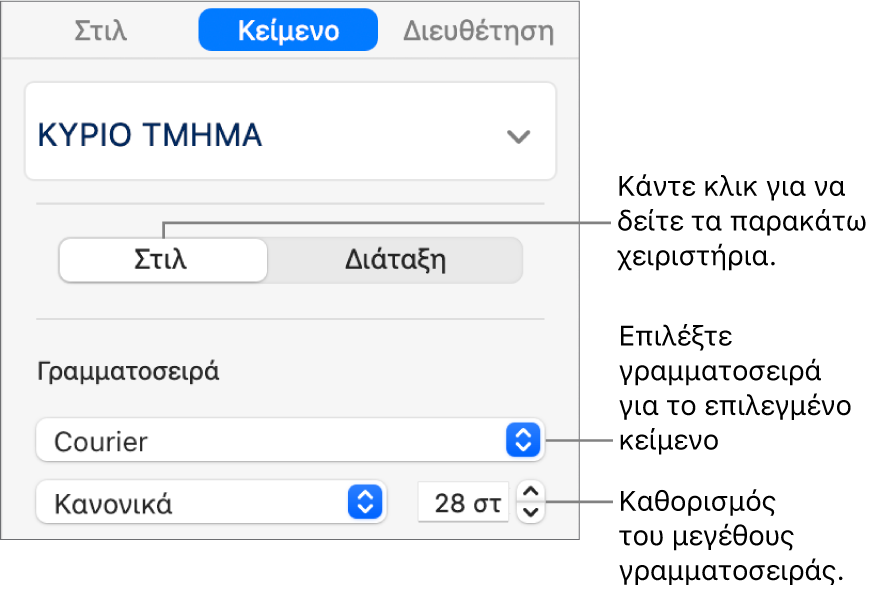Για να αλλάξετε μια γραμματοσειρά σε όλα τα σημεία όπου χρησιμοποιείται στην παρουσίασή σας, μπορείτε να την αντικαταστήσετε με μια άλλη γραμματοσειρά.
Μεταβείτε στην εφαρμογή Keynote  σε Mac.
σε Mac.
Επιλέξτε «Μορφή» > «Γραμματοσειρά» > «Αντικατάσταση γραμματοσειρών» (στο μενού «Μορφή» στο πάνω μέρος της οθόνης).
Κάντε κλικ στα διπλά βέλη στα δεξιά της γραμματοσειράς που θέλετε να αντικαταστήσετε και μετά επιλέξτε μια γραμματοσειρά αντικατάστασης.
Αν η γραμματοσειρά εμφανίζεται ως γραμματοσειρά που λείπει, διαλέξτε επίσης έναν τυπογραφικό χαρακτήρα.
Κάντε κλικ στην «Αντικατάσταση γραμματοσειρών».
Η γραμματοσειρά θα αντικατασταθεί σε όλα τα σημεία όπου εμφανίζεται. Η γραμματοσειρά αντικατάστασης θα χρησιμοποιεί το ίδιο μέγεθος και πάχος με τη γραμματοσειρά που αντικαθιστά.
Όταν ανοίγετε μια παρουσίαση Keynote που χρησιμοποιεί γραμματοσειρές οι οποίες δεν είναι εγκατεστημένες στον υπολογιστή σας, στο πάνω μέρος της παρουσίασης εμφανίζεται μια σύντομη ειδοποίηση για τις γραμματοσειρές που λείπουν. Στη γνωστοποίηση, κάντε κλικ στην «Εμφάνιση» και επιλέξτε μια γραμματοσειρά αντικατάστασης.
Αν έχετε τη γραμματοσειρά που λείπει και θέλετε να την εγκαταστήσετε στον υπολογιστή σας, χρησιμοποιήστε το Βιβλίο γραμματοσειρών, που διατίθεται στον φάκελο «Εφαρμογές» του Mac σας (ανατρέξτε στον Οδηγό χρήσης για το Βιβλίο γραμματοσειρών για οδηγίες).
Αν επιλέξετε μια γραμματοσειρά αντικατάστασης για την παρουσίαση και αργότερα εγκαταστήσετε τη γραμματοσειρά που λείπει, στην παρουσίασή σας θα εξακολουθήσει να χρησιμοποιείται η γραμματοσειρά αντικατάστασης, μέχρι να την αντικαταστήσετε με τη γραμματοσειρά που εγκαταστήσατε.